Ang isang elemento tulad ng isang linya ay ginagamit sa lahat ng mga kilalang graphic editor (Adobe Photoshop, Corel Draw, Paint, Gimp), pati na rin ang mga editor ng teksto. Ang mga linya ay maaaring gawin sa iba't ibang mga kulay at hugis, ang kanilang kapal at haba ay maaaring mabago.
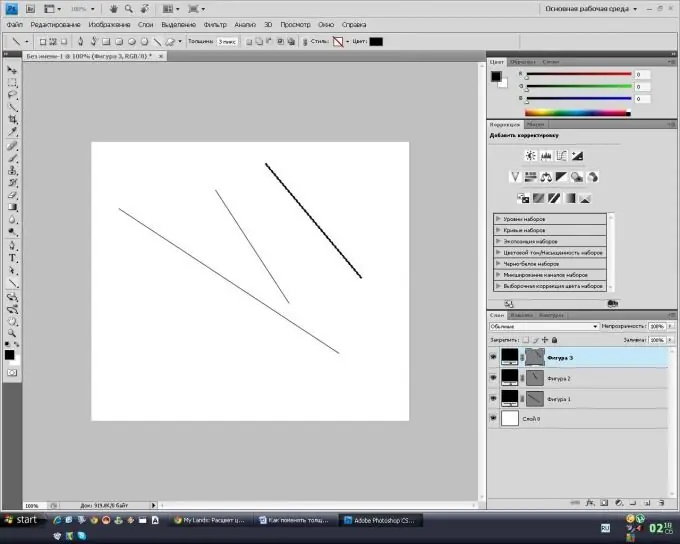
Kailangan
computer
Panuto
Hakbang 1
Simulan ang Microsoft Word, i-install ang toolbar na "Drawing", o pumunta sa menu na "Ipasok" - "Larawan" (depende sa bersyon ng programa). Piliin ang tool ng Line. Kaliwa-click sa bahagi ng dokumento kung saan ito magsisimulang, pagkatapos ay huwag bitawan ito at lumipat sa nais na direksyon. Matapos mong iguhit ang linya, kailangan mong itakda ang kapal ng linya. Kung nagtatrabaho ka sa Word 2007, upang mabago ang kapal ng linya, piliin ang linya, pagkatapos ay lilitaw ang menu na "Format" sa toolbar, piliin ang item na "Hugis ng balangkas", pagkatapos ay ang "Lapad ng linya" at piliin ang kinakailangang linya halaga ng kapal ayon sa sample. Bilang karagdagan, maaari kang pumili ng iyong sariling halaga para sa kapal ng linya, upang gawin ito, mag-click sa pindutang "Iba pang mga linya" at itakda ang mga kinakailangang parameter.
Hakbang 2
Pumunta sa toolbar ng Pagguhit kung nagtatrabaho ka sa anumang iba pang bersyon ng Microsoft Word. Hanapin ang pindutan na "Lapad ng linya" doon, mag-click dito at piliin ang kinakailangang kapal.
Hakbang 3
Ilunsad ang PicPick, isang simpleng graphics editor para sa paglikha at pag-edit ng mga pangunahing imahe. Pumunta sa toolbox at piliin ang tool na Straight Line. Kaliwa-click sa lugar ng pagguhit kung saan magsisimula ang linya, pagkatapos ay i-drag sa nais na direksyon at gumuhit ng isang linya. Sa toolbar, piliin ang pagpipiliang "Balangkas", itakda ang nais na balangkas, at sa menu sa kanan, i-click ang arrow at piliin ang kapal ng linya (mula 1 hanggang 15 pixel).
Hakbang 4
Simulan ang Adobe Photoshop, lumikha ng isang bagong file, pumunta sa tool palette at piliin ang tool ng Line. Sa toolbar, ipasok ang nais na lapad ng linya sa mga pixel sa Thickness box. Kaliwa-click sa lugar ng pagguhit kung saan magsisimula ang linya, pagkatapos ay i-drag sa nais na direksyon at gumuhit ng isang linya.






